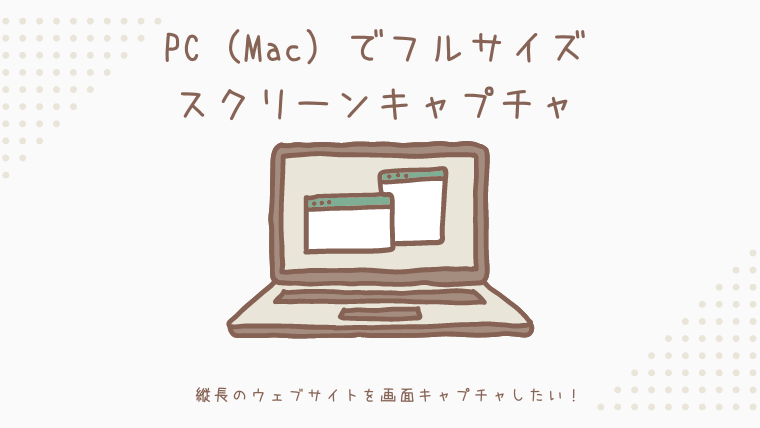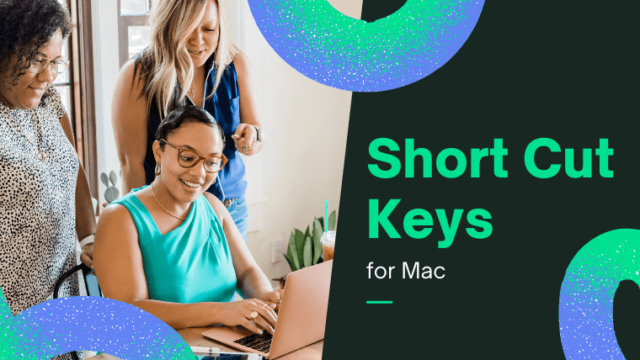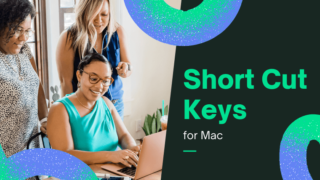今回の投稿は、Macで、Chromeブラウザを使用したフルサイズスクリーンキャプチャの取り方を記載します。縦長のWebpageを保存したい時に有用です。紹介する方法は以下の2つで、おすすめは、2番目の「Chromeの拡張機能を使う」です。
Chromeのデベロッパーツールを使う
chromeには、デベロッパー(開発者)ツールが備わっています。この開発者ツールを使用します。
① 開発者ツール画面を開きます。 (ショートカットキー: Commant + Option + i )
② コマンド入力画面を開きます。 (ショートカットキー: Commant + Shift + p )
③ コマンド入力画面に、full と入力し、Capture full size screenshot を起動し、Enter キーを押します。
④ ダウンロードディレクトリにダウンロードされたファイル.png を確認する。
Chromeの拡張機能を使う
Chromeの拡張機能 “Go Full Page“をインストールし、使用する。Chromeのデベロッパーツールでは長すぎて保存できない場合も、保存可能です。
① Chrome webストアサイトで “go full page” で検索し、インストールする。
② Chrome画面右上に、拡張機能のマーク(カメラマーク)を出す。
③ 保存したい画面上で、カメラマークを押す。
④ ダウンロードマークを押して保存する。(PDF、png形式が選択可能)